最近很多网友表示自己不清楚几何画板利用弧进行制作三角形折叠效果图的操作,而本篇文章就来给大家讲解几何画板利用弧制作三角形折叠效果图的详细方法,大家都来一起学习吧。
几何画板利用弧制作三角形折叠效果图的详细方法

1、打开几何画板,新建画板文件,选中多边形工具,长按一两秒选中第二个图形,在画板上做一个四边形
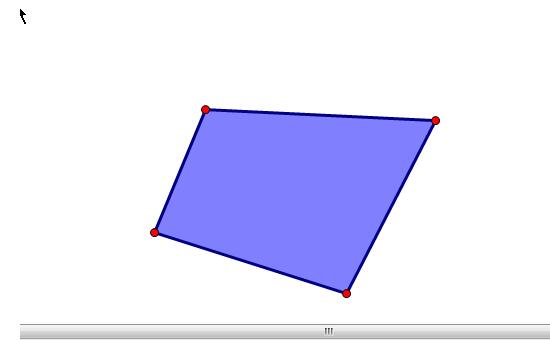
2、点击点工具,在所作的四边形的一边随意作三个点
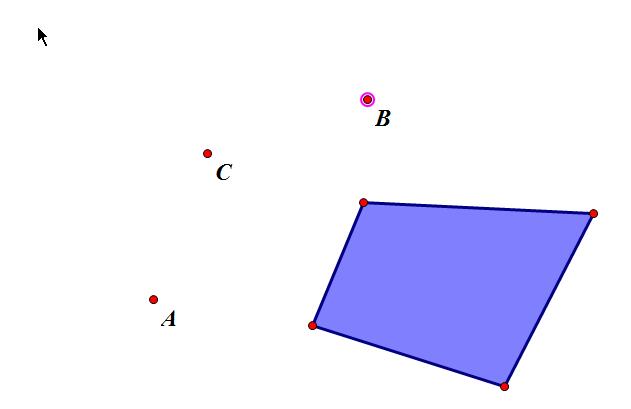
3、依次选中点A、C、B,点击构造中的过三点的弧,得到如图
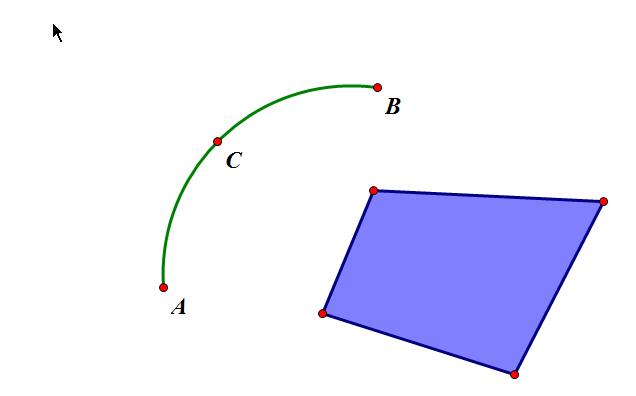
4、点击点工具,在所作弧ACB上随意作点D
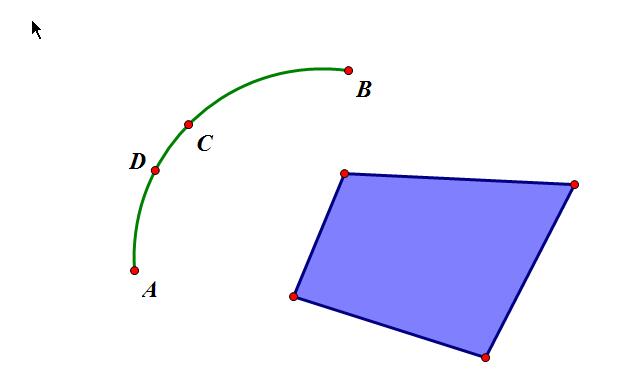
5、点击多变性工具,鼠标移到点D处单击,然后再选中四边形所对应边的点,切记在最后一点处点击一下就可以了,我们就能得到一个包含着内部的三角形
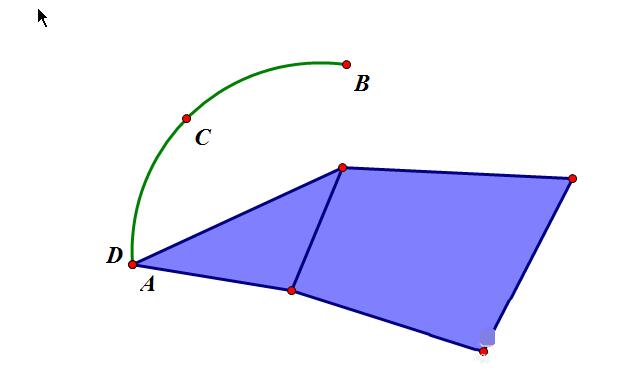
6、当鼠标把点D移到点A的位置就得到上图,那么当鼠标将点D移到点B处,就得到下图
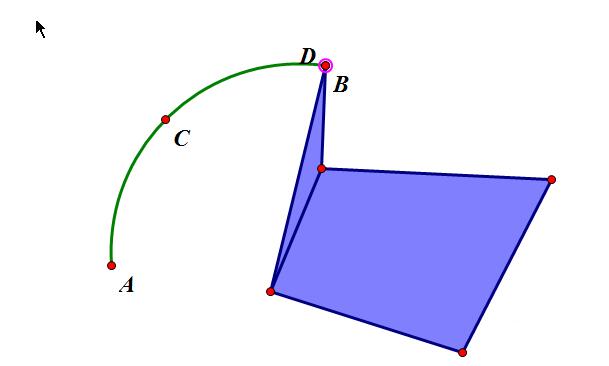
上文就讲解了几何画板利用弧制作三角形折叠效果图的详细操作过程,希望有需要的朋友都来学习哦。








